手把手教你制作Visual FoxPro安装盘
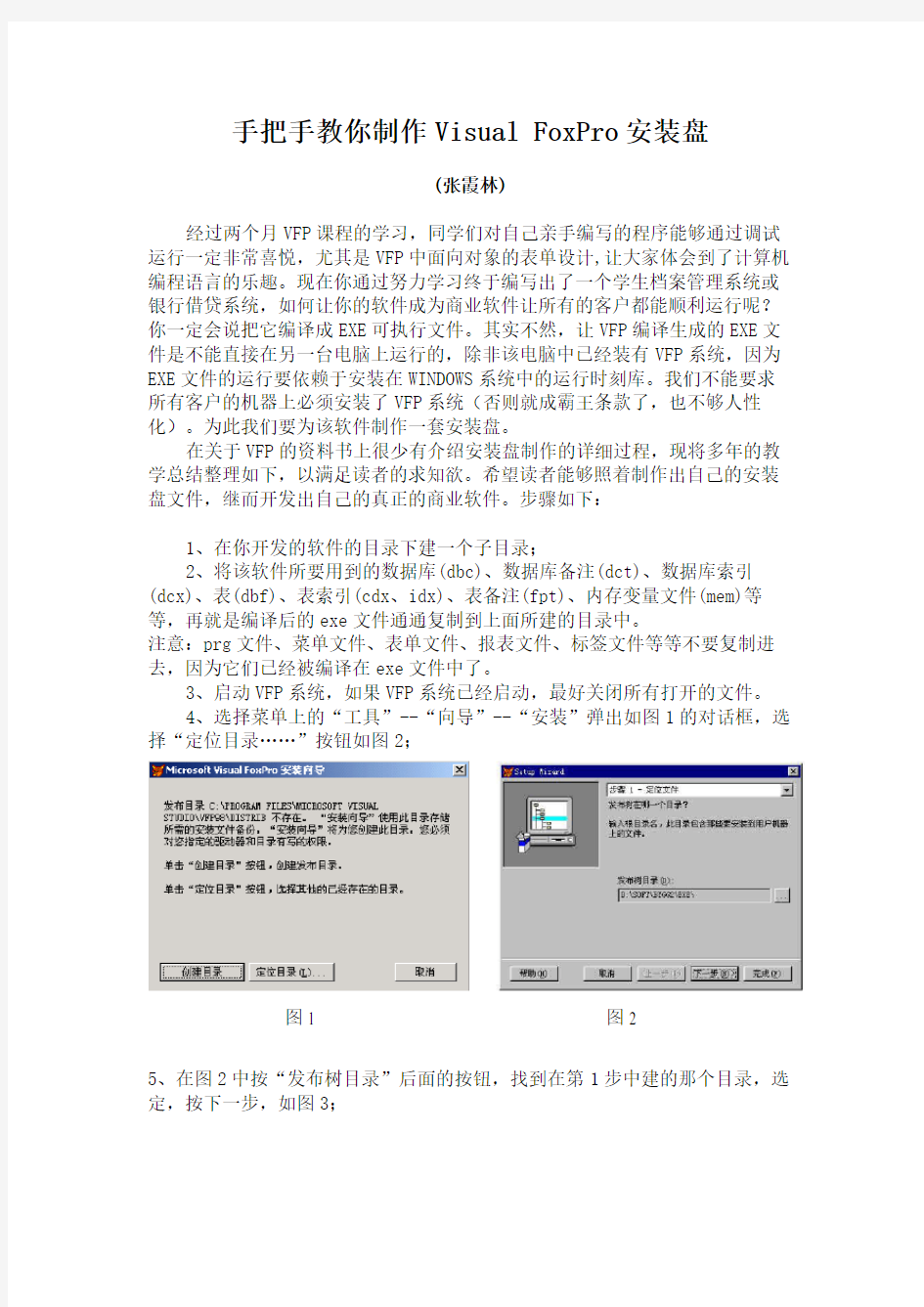
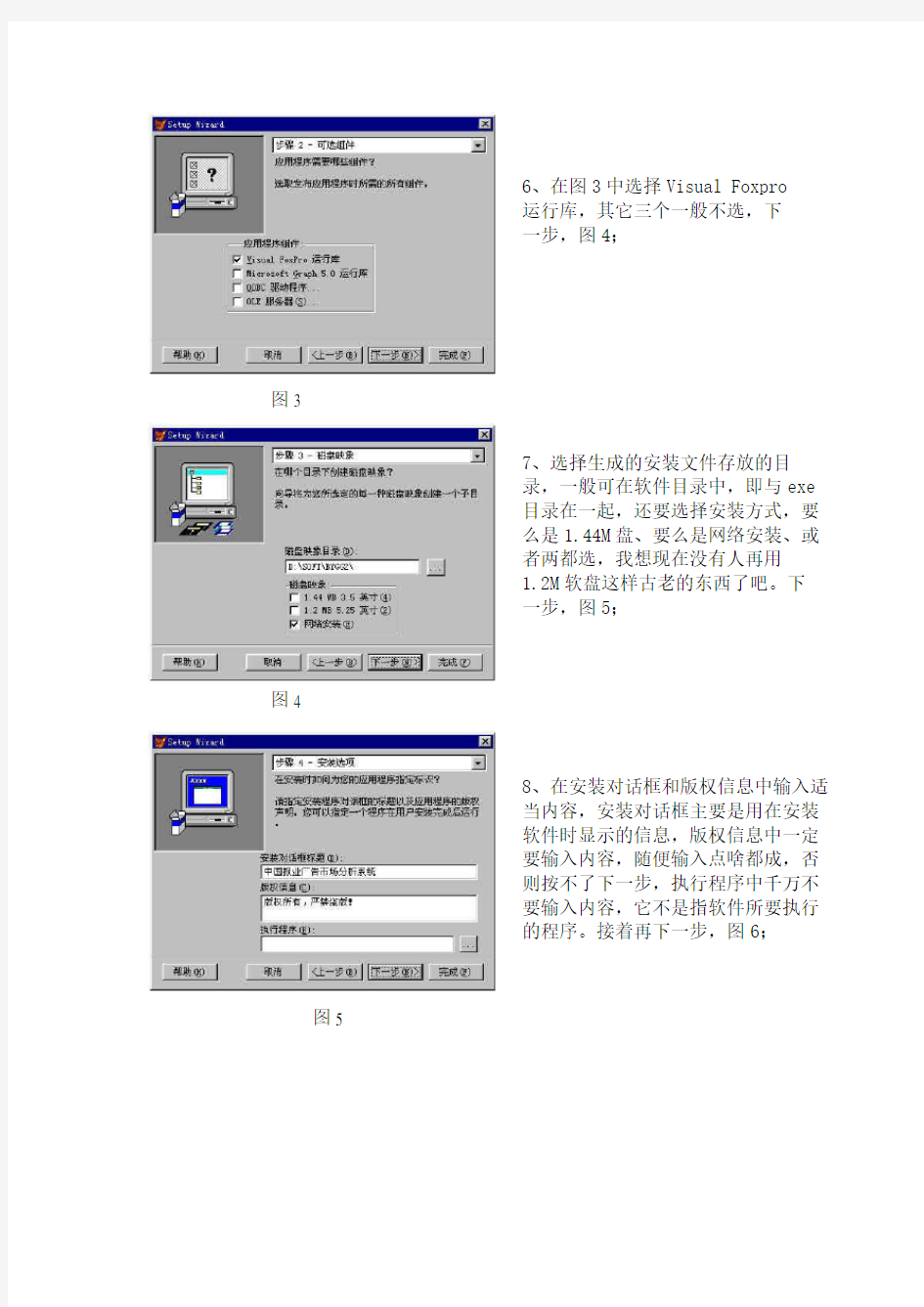
手把手教你制作Visual FoxPro 安装盘
(张霞林)
经过两个月VFP 课程的学习,同学们对自己亲手编写的程序能够通过调试运行一定非常喜悦,尤其是VFP 中面向对象的表单设计,让大家体会到了计算机编程语言的乐趣。现在你通过努力学习终于编写出了一个学生档案管理系统或银行借贷系统,如何让你的软件成为商业软件让所有的客户都能顺利运行呢?你一定会说把它编译成EXE 可执行文件。其实不然,让VFP 编译生成的EXE 文件是不能直接在另一台电脑上运行的,除非该电脑中已经装有VFP 系统,因为EXE 文件的运行要依赖于安装在WINDOWS 系统中的运行时刻库。我们不能要求所有客户的机器上必须安装了VFP 系统(否则就成霸王条款了,也不够人性化)。为此我们要为该软件制作一套安装盘。
在关于VFP 的资料书上很少有介绍安装盘制作的详细过程,现将多年的教学总结整理如下,以满足读者的求知欲。希望读者能够照着制作出自己的安装盘文件,继而开发出自己的真正的商业软件。步骤如下:
1、在你开发的软件的目录下建一个子目录;
2、将该软件所要用到的数据库(dbc)、数据库备注(dct)、数据库索引(dcx)、表(dbf)、表索引(cdx 、idx)、表备注(fpt)、内存变量文件(mem)等等,再就是编译后的exe 文件通通复制到上面所建的目录中。
注意:prg 文件、菜单文件、表单文件、报表文件、标签文件等等不要复制进去,因为它们已经被编译在exe 文件中了。
3、启动VFP 系统,如果VFP 系统已经启动,最好关闭所有打开的文件。
4、选择菜单上的“工具”--“向导”--“安装”弹出如图1的对话框,选择“定位目录……”按钮如图2;
5、在图2中按“发布树目录”后面的按钮,找到在第1步中建的那个目录,选定,按下一步,如图3;
图1 图2
6、在图3中选择Visual Foxpro
运行库,其它三个一般不选,下
一步,图4;
图3
图4
7、选择生成的安装文件存放的目
录,一般可在软件目录中,即与exe
目录在一起,还要选择安装方式,要
么是1.44M盘、要么是网络安装、或
者两都选,我想现在没有人再用
1.2M软盘这样古老的东西了吧。下
一步,图5;
图5
8、在安装对话框和版权信息中输入适
当内容,安装对话框主要是用在安装
软件时显示的信息,版权信息中一定
要输入内容,随便输入点啥都成,否
则按不了下一步,执行程序中千万不
要输入内容,它不是指软件所要执行
的程序。接着再下一步,图6;
11、在说明中输入开始菜单中启动该软件的图标说明,命令行中输入exe文件
名,记得前面加上“%s\”,这是为了软件安装在不同目录中也能正常运行,如
果您喜欢,还可为它选择一个图标(按“图标...”按钮选择),否则就是狐狸头,接着确定,在图7的exe文件后的程序管理器项小方框中应有一个钩,下
一步,图9;
图6
9、输入安装到用户机器上的默认目
录,在开始菜单中的程序管理器组的
名称,确定用户安装时是必须安装到
刚指定的目录中还是可以更改,是仅
可以更改安装目录,还是目录与程序
管理器组都可更改,一般就设为都可
更改,下一步,图7;
图7
10、在文件列表中找到编译的exe文
件,按下它后面的程序管理器项小方
框,弹出图8;
图8
图9
●一级方程式赛车就要到终点了,如果没有问题就按下“完成”开始冲
线,要是有问题,想起点什么来,就按“上一步”回去看看;
●一旦按下“完成”就不能再回头了,系统便开始按照您的设置制作安装
盘,可能需要那么几分钟时间;
12、完成后您会在磁盘上看到生成的安装文件目录,如果是网络安装,目录是“netsetup”,其中是安装您的软件所需的文件,如果是3.5'软盘,目录是“disk144”,其中还会有disk1 、disk2、disk3.......等子目录,分别把每个子目录完整的复制到客户机上,你也可以刻录到光盘上(可以发售了)。客户安装时点击目录中的setup文件,会弹出安装向导,指导你一步步完成软件的安装过程,安装完毕在开始菜单---程序中就会出现你开发的程序了。打开运行一下试试,在没有安装VFP系统的机器上通过安装你的软件也运行无阻噢!
演讲常用手势有哪些.doc
演讲常用手势有哪些 演讲,差不多同时存在两种语言:一是口头的有声语言, 一是身体的态势语言,是无声的。手势则是态势语之一,演讲时其使用频率之高仅次于面部表情。下面我为你整理演讲常用手势,希望能帮到你。 1仰手式 即掌心向上,拇指张开,其余几指微曲。手部抬高表示欢欣、赞美、申请祈求;手部放平是表示诚恳地征求听众的意见,取得支持;手部降低表示无可奈何。 2覆手式 即掌心向下,手指状态同上,这是审慎的提醒手势,演讲者有必要抑制听众的情绪,进而达到控制场面的目的,也可表示否认、反对等。 3切手式 即手掌挺直全部展开,手指并拢,像一把斧子迅速地劈下,表示果断、坚决、快刀斩乱麻等。 4啄手式 即手指并拢呈簸箕形,指尖向着听众。这种手势具有强烈的针对性、指示性,但也容易形成挑衅性、威胁性,一般是对相识的听众或是与演讲者有某种关联时才使用。 小学生演讲手势
一、手势的分类 演讲的手势是多种多样的,但是也有一定的规律可循,按它的运用方式、意思大致可以分为以下几种: A :情意手势。这种手势主要是表达演讲者喜、怒、乐的强烈情感,使具体化。比如:讲到胜利成功时,演讲者拍手称快;讲到非常气愤的事情时,演讲者双手握拳,不断颤抖;讲到着急、担心时,演讲者双手互搓。情意手势既能渲染气氛,又助于情感的传达,在演讲中使用的频率最高。 B:指示手势。这种手势有具体指示对象的作用。它可以使听众看到真实的事物。比如讲到"你"、"我"、"他"或"这边"、"那边"、"上头"、"下头"时,都可以用手指一下,给听众更清楚的印象。这种手势的特点是动作简单、表达专一,基本上不带感情色彩。这种手势只能指示听众的视觉可以感知的事物和方向,视觉不及的,不能运用这种手势。 C :形象手势。这种手势主要用来摹仿事物,给听众一种形象的感觉。比如演讲者到"袖珍电子计算机只有这么大"的同时,用手比划一下,听众就具体知道它的大小了。在讲到"微型的照相机只有现在的进口打火机那么大"时,用手势配合一下,既具体又形象。 D:象征手势。这种手势可以表示抽象的意念,用得准确恰当能引起听众的联想,例如讲到"让我们扬起理想的风帆,向着光辉有未来前进!""同志们,冲啊!"用右手向前上方有力地伸
ROM定制教程手把手教你做ROM
ROM定制教程:手把手教你做ROM 很早就说出个教程了,想了好长时间不知道该怎么出,关于ROM定制,要了解的东西确实比较多,想出个完善的教程不是件容易的事,一来发此类教程贴的工作量非常之大;二来本人水平有限,不知尽我所能能否将这些皮毛知识教给大家;三来,涉及的内容非常多,有点不知从何说起的感觉;这也许是很多ROM 大虾不愿出教程的原因吧,鉴于论坛有机油要求,为了大家的福利,本人在此班门弄斧,希望对大家能有所帮助,错漏之处希望大家能给予批评指正,谢谢!先发布吧,后面的我再慢慢写,家里网速太狗屎了,最近公司也经常开会,只能这样一点点的挤牙膏了,抱歉!教程大体分为以下几部分:1。ROM基础知识2。ROM 制作工具介绍3。ROM定制 4。ROM定制FAQ 5。DIY及OEM包制作6。模板的制作 7。移植第一部分:ROM基础知识 A。名词解释 1.ROM,RAM,FlashMemoryROM(ReadOnly Memory)的全名为只读记忆体,是PPC上的硬盘部分用来存储和保存数据。ROM数据不能随意更新,但是在任何时候都可以读取。即使是断电,ROM也能够保留数据。但是资料一但写入后只能用特殊方法或根本无法更改,因此ROM常在嵌入式系统中担任存放作业系统的用途RAM(Random AccessMemory)的全名为随机存储记忆体,是PPC上的移动存储部分,用来存储和保存数据的。它在任何时候都可以读写,RAM通常是作为操作系统或其他正在运行程序的临时存储介质(可称作系统内存)FlashMemory,由于ROM不易更改的特性让更新资料变得相当麻烦,因此就有了FlashMemory的发展,Flash Memory具有ROM不需电力维持资料的好处,又可以在需要的时候任意更改资料,我们常见的FLASHMemory 有TF卡(全名:TransFLash卡),SD卡(全名:Secure Digital MemoryCard),CF卡(全名:CompactFlash卡)等。 2.XIP,IPL,SPL,RADIOXIP(E xecuteIn Place)中文意:立即执行。XIP所起到的作用是让操作系统内核直接在Flash中运行,不需要拷贝到RAM,即指操作系统或应用程序直接从非易失性存储器中执行,这样减少了内核从闪速存储器拷贝到RAM的时间,其采用的非压缩映像也减少了内核自解压的时间,换句话说,XIP直接决定了PPC系统运行和加载程序的时间,也就是直接决定了PPC系统的运行速度。IPL(全称:Initia lProgramLoader)中文意:首次装载系统,其负责主板,电源、硬件初始化程序,并把SPL装入RAM,如果IPL损坏,由于不能加载SPL,所以机器将不能装载任何由SPL完成装载的OS系统。SPL(全称:SecondProgramLoader)中文意:第二次装系统,就是负责装载OS操作系统到RAM中,SPL损坏了我们可以烧录机这样的设备来重新写入,或者还可以通过刷入初始的ROM版本来实现重写SPL,我们俗称“寻找原厂ROM救砖”RADIO,字面理解:无线电通讯,其负责着PPC 作为手机功能的通讯功能方面,包括它的电话和上网功能,事实上,RADIO硬件模块已经在手机出厂时已经内置,我们所刷入的不过是作为软件应用层面的东西,因为软件层面的东西决定了RADIO硬件模块接收和传递信号的频段分配,所以硬件RADIO的称谓已经被弱化,我们把这种RADIO软件层面的东东一律称为R
安装AIX操作系统
1.1.1安装操作系统 通过光盘启动系统来进行操作系统的安装,其具体步骤如下: 给主机上电,等主机面板的荧光条显示“OK”。 将AIX 6.1安装盘的第一张光盘放入光驱,打开机器上的电源开关按钮,启动机器。 当图形终端显示如下信息时按…F1?键。进入“System Management Services”图形功能菜单。 缺省输入“admin” 选择5进入如下界面 选择1,然后进入如下界面
选择4,进入如下界面 选择2,然后进入如下界面
选择1,然后进入软件安装启动界面,系统在通过光盘引导下开始操作系统系统的安装。设定安装参数 按“1”键,设置安装操作系统时的语言环境为英语 在如下的BOS系统的安装界面选择“2”,即选择“Change/Show Installation Settings and Install”安装方式
说明: 选项1:按照缺省方式安装操作系统。 选项2:如果要改变安装方式和系统设置。 选项3:进入系统维护模式。 在如下的安装界面中选择“1”,重新设置系统的安装方式 在如上的安装界面中选择“1”,重新设置系统的安装方式后有两个功能选项可以供安装者对系统的安装方式进行重新设置。 A、“Method of Installation”(安装方式),其中有三种安装方式可供选择: - New and Complete Overwrite Installation.(完全覆盖) - Migration Installation.(升级安装)
来安装操作系统,即选择“1”,然后进入如下界面 先输入2将已经选择的hdisk1去掉,然后直接回车或输入0 选择hdisk0作为安装的目标盘。 在完成系统安装方式后将正式开始从光盘安装操作系统
202102 四年级下册劳动与技术《4.笔袋DIY》教学设计
4.笔袋DIY 教学目标: 1.学习设计制作一个个性化的笔袋。 2.巩固已学的手缝针法,学会装拉链、包边等缝制技术。 3.提高收集、整理技术信息的能力,学会尝试、比较和反思,提高技术思维能力。 教学重难点: 1.知道笔袋设计的工艺流程,学会画裁剪图,手工缝制笔袋。 2.小组组合练习制作简单的笔袋,培养学生的合作探究能力。 课时安排:1课时 教学过程: 一、创设情境,激发兴趣 上节课老师布置大家写了一篇《我的笔袋》的作文,许多同学都写得特别好,老师选了几篇,我们让小作者来读一读。(请2~3位同学读作文) 是啊,笔袋是我们学习中的好伙伴,是文具的“安乐窝",是……(引用学生作文中的描述),在我们学习成长的过程中,它始终陪伴着我们。 你的这位好伙伴是怎么来到你身边的呢?(提问2~3名学生)你有没有想过自己做一个笔袋呢?(板书课题:笔袋DIY) 二、自主探究,尝试设计
(1)观察分析,确定制作要求 现在请大家拿出自己的笔袋,仔细观察-下:你的笔袋是什么形状的?什么尺寸的?是用什么材料制作的?把你的观察结果填在“学习单”中。 把你的笔袋给小组同学看一看,互相说一说每个笔袋的优点和缺点。我们请几个同学来讲一下。(几个学生分别介绍自己的笔袋及其优缺点) 我们一起来总结一下,好的笔袋应该有什么样的特点?首先,它的外形可以是长方形,可以是椭圆形,也可以是月牙形,还可以是其他形状,但一定要美观大方(板书:外形——美观大方)。第二,笔袋的尺寸要合适,太大了占地方,太小了放不下文具,笔袋的长度一定要比最长的文具长(板书:尺寸——大小合适)。第三,笔袋的面料不仅要漂亮,还要结实耐用(板书:材料——结实耐用)。 (2)深入探究,确定制作计划 想一想你要做的笔袋的形状、尺寸和面料,把你的设想填在“学习单”中。 请同学上来讲一讲自己的设想。 有的同学有这样的疑问:怎样才能够让笔袋“立起来”呢? 请大家帮忙出主意。(学生回答,教师总结)有的同学想增大笔袋的空间,你有好的点子吗?(学生回答,教师总结)还有的同学今天带来的面料很薄,做出来的笔袋肯定不太牢固,你有什么办
最新整理手把手教你做演讲手势
手把手教你做演讲手势 不管是在演讲中,还是在现实生活与工作的交流沟通中,手掌的运用是最普及、最常见、最频繁的,它是手势语的主角和态势语的重头戏。下面学习啦小编分享了手把手教你做演讲手势,希望你喜欢。 手掌手势的基本要领:拇指张开,其余四指自然并拢微曲,手臂(手臂分为三段:上臂、前臂与手)根据手掌的位置而灵活变化。 套常用的手掌动作(1)伸手(手心向上,前臂略直,手掌向前平伸)表示请求、交流、许诺、谦逊、承认、赞美、希望、欢迎、诚实等意思。 伸手训练:人活在世上,谁不希望自己的一生过得有意义、有价值一些呢?自己活着,就是为了使别人生 活得更美好! (2)抬手(手心向上,手臂微曲,手掌与肩齐高)表示号召、唤起、祈求、激动、愤怒、强调等。 抬手训练:尊敬的各位领导、各位来宾,亲爱的同学们,大家早上好!给人民当牛做马的人,人民把他抬 得很高很高! (3)举手(五指朝天,前臂垂直,手掌举至头部)表示
行动、肯定、激昂、动情、歌颂等 举手训练:人生的价值在于奉献,生命的真谛在于创造!经验证明,能使大多数人得到幸福的人,他本身 也是幸福的。 (4)挥手(手臂向前,手掌向上挥动)表示激励、鼓动、号召、呼吁、前进、致意等。 挥手训练:努力吧!奋斗吧!我们的明天一定会更加美好!同志们,朋友们:让我们在爱国主义的旗帜指引 下奋勇前进吧! (5)推手(手心向前,前臂直伸)表示坚决、制止,果断、拒绝、排斥、势不可挡等意。 推手训练:不!不能这样!这不是我们的逻辑!谁不属于自己的祖国,那么他也就不属于人类。 (6)压手(手心向下,前臂下压至下区)表示要安静、停止、反对、压抑、悲观或气愤等。 压手训练:时间就是生命,无端地浪费别人的时间,其实是无异于谋财害命的。谁若把金钱看得比荣誉还尊贵,谁就会从高贵降到低贱。 (7)摆手(手心对外,前臂上举至中区上部)表示反感、蔑视、否认、失望、不屑一顾等。
手把手教你重装系统(光盘、U盘与硬盘)
教程是以前写的,现在稍微修改完善一下~如果觉得好请推荐给你们的朋友,谢谢! 请每天顺手点击一下支持我,谢谢! 不要怕自己学不会!只要你的智商不是250我都可以教会你!重装系统和安装系统不一样,后者还要将全新的硬盘分区~ 重装系统的方法不少,但是可以大概分为三类:光盘安装、U盘安装和硬盘安装~每一类最多只要三步就可以学会,几分钟就可以了~ 第一类:光盘重装系统~光盘重装系统应该是最传统的了,而且兼容性很好,尤 其对于老爷机~缺点是光盘寿命不长,容易损坏!我是量产到U盘的,呵呵~ 第一步:下载系统~买一张系统光盘或者自己刻录一张系统光盘,本人建议自己刻录一张系统光盘,只要花2元买一张空白光盘,重要的是刻录的系统可以自己选择,系统的好坏大家说好才是真的好,这个是随便买一张盗版系统光盘无法比的!信得过我的就使用我的系统光盘,参考大众的意见请看论坛评论(https://www.360docs.net/doc/b211211788.html,/thread-226806-1-1.html),建议下载《万能装机2012年珍藏版(XP+32位win7)》, https://www.360docs.net/doc/b211211788.html,/82993170/infocenter#!app=2&via=QZ.HashRefresh&pos=1349782604~ 第二步:刻录系统光盘(买系统光盘的就不用进行这一步了)~先下载一个著名的刻录软件UltraISO(中文名称叫软碟通),点击下载:(https://www.360docs.net/doc/b211211788.html,/t/ZFZ7fe6R3eAn),运行UltraISO,如下图:
,点击文件,出现下图 选择后自动载入,如下图:
点击工具,选择刻录光盘映像,如下图:
布艺制作教案
布艺制作教案 集团标准化工作小组 [Q8QX9QT-X8QQB8Q8-NQ8QJ8-M8QMN]
布艺制作 教学设计 基本信息: 一、主题内容分析 布艺即指布上的艺术,是古时期中国中的一朵瑰丽的奇葩。是以布为原料,集,刺绣,制作工艺为一体的综合艺术。 《布艺制作》是八年级综合实践中的第三个主题。本主题安排了“问题与思考”“学习与探究”“实践与体验”“汇报与展示”“评价与反思”“拓展与创新”等6个教学环节。“实践与体验”环节设计了“挂式布艺收纳袋制作”、“创意笔袋”、“布贴画制作”等3个活动,这些内容都是和学生的日常生活密切相关的。三个活动由易到难,从了解布艺制作的基本针法和步骤,到制作挂式布艺收纳袋、笔袋、布贴画等生活学习用品,层层递进,有利于培养学生动手动脑解决生活
中问题的意识,激发学生对生活的热爱。从而促进学生掌握技能,提高解决问题的能力。 二、主题教学目标 1.知识与技能目标: (1) 了解布艺作品,通过欣赏布艺作品,激发学生学习的兴趣。 (2) 通过制作挂式布艺收纳袋、笔袋等布艺品,掌握布艺制作的基本针法和步骤,学会创作布贴画。 2.过程与方法: 通过自主练习、小组合作探究等灵活掌握缝制的基本针法。并在制作布艺作品的过程中,培养学生自主探究、实践创新的能力。 3.情感态度与价值观 (1)通过布艺作品的设计、布料的合理利用,培养学生的创新意识和审美能力。 (2)培养学生劳动创造美的意识,树立正确的劳动价值观。领悟肯动脑、勤动手的重要性。 (3)增强学生节约、环保意识、陶冶情操、激发对美好生活的向往。 4.教学重难点:
重点:通过制作挂式收纳袋、笔袋等布艺品,掌握布艺制作的基本针法和步骤,学会创作布艺贴画。 难点:通过布艺作品的设计、布料的合理利用等,培养学生的创新意识、设计思维和审美能力。 三、主题教学策略分析 教学方法:充分尊重学生已有经验,激发学生积极主动参加布艺制作的欲望,引导学生自主探究与小组合作、激励评价相结合。 学法建议:自主探究、小组合作的学习方式。 教学评价建议 评价标准: 引导学生从基本针法的掌握程度、挂式布艺收纳袋、笔袋、布贴画的美观及实用性、创新性和小组合作的默契度等进行评价。 评价方法建议: 强调学生在教学过程中的主动参与,注重对学习过程的评价。关注学生个体差异,注重评价激励性、多元性、开放性,在自我评价的基础上,尽可能采取小组讨论交流的形式,鼓励同伴之间充分发表意见和建议。 教学课时建议:建议3课时。
鱼竿基本制造工艺及流程
鱼竿基本制造工艺及流 程 标准化管理处编码[BBX968T-XBB8968-NNJ668-MM9N]
鱼竿基本制造工艺及流程 一、设计: 具备良好开发技术的厂商,因制造钓竿经验丰富,所以可依竿子所需的类别、调性、长度等条件,设计出模具。但经验丰富的制造商表示,这些测量并不能了解被仿制品所用的材质,如碳织布T数、缠绕层数;有时原设计者为了突显调性、强化功能,一段模具内甚至有几个渐缩比。因此真正优良的厂商会在开发过程中,不停地累积经验,再针对不同功能、长度、调性等,设计出不同的模具,再依此模具进行下一个步骤。 二、裁布: 当模具制作完成后,下一个步骤便是裁布。一般而言,裁布之前已先设计过所需缠绕的层数,而这个层数有时不仅每节不相同,甚至在同一节裸竿上,也会出现层数不同或特别补强的需求。 三、烫接: 目前的碳织布皆已预先做单面粘胶涂布,制造者只要将裁切好的碳织布其中一边,预热后熨在模具上。 四、卷制:
完成烫接后,紧接着就要进入卷制的过程。这个过程是“卷制裸竿”的简称。这时,钓竿的雏形已经浮现。一般卷制钓竿时必须依赖卷制机,英文为“Rolling Machine”。 五、缠带: 卷制完成后,碳织布像蛋卷一样,卷在模具的外面,但您可别以为这样子就可傻傻地等它着于布上的粘胶,并不会马上干燥、固化,甚至还会在还没完全干燥的这段时间中,可能发生布层间的剥离现象,因此得依赖另一项动作将甫成型的竿胚加强粘着,而这个动作就称为“缠带”。 六、固化: 完成缠带步骤后,这些半成品便要进入烤箱加温。放入烤箱加温,是以一个较高的温度环境,帮助碳织布层内的粘胶融化,充分粘妥每一布层后,再渗入织维强化结构。一般而言,技术优良的厂商会选择控温稳定的烤箱,并使其存放于摄氏一百二十五度到一百三十度之间两个小时左右。 七、脱模 取出的竿胚仍然附着于模具之上,所以还得将其分离,以完成接下来的加工过程。因此必须将这些含模具的竿胚,置于脱模机上,将模具取下,等一一取下模具后,再将先前为了固化所缠在外层的胶带取下。
手把手教你如何做RAID磁盘阵列
手把手教你如何做RAID磁盘阵列 本文将以一款服务器的磁盘阵列配置实例向大家介绍磁盘阵列的具体配置方法。当然,不同的阵列控制器的具体配置方法可能不完全一样,但基本步骤绝大部分是相同的,完全可以参考。 说到磁盘阵列(RAID,Redundant Array of Independent Disks),现在几乎成了网管员所必须掌握的一门技术之一,特别是中小型企业,因为磁盘阵列应用非常广泛,它是当前数据备份的主要方案之一。然而,许多网管员只是在各种媒体上看到相关的理论知识介绍,却并没有看到一些实际的磁盘阵列配置方法,所以仍只是一知半解,到自己真正配置时,却无从下手。 在本文中给出一些关键界面,使各位对磁盘阵列的配置有一个理性认识。当然为了使各位对磁盘阵列有一个较全面的介绍,还是先来简要回顾一下有关磁盘阵列的理论知识,这样可以为实际的配置找到理论依据。 一、磁盘阵列实现方式 磁盘阵列有两种方式可以实现,那就是“软件阵列”与“硬件阵列”。 软件阵列是指通过网络操作系统自身提供的磁盘管理功能将连接的普通SCSI卡上的多块硬盘配置成逻辑盘,组成阵列。如微软的
Windows NT/2000 Server/Server 2003和NetVoll的NetWare两种操作系统都可以提供软件阵列功能,其中Windows NT/2000 Server/Server 2003可以提供RAID 0、RAID 1、RAID 5;NetWare操作系统可以实现RAID 1功能。软件阵列可以提供数据冗余功能,但是磁盘子系统的性能会有所降低,有的降代还比较大,达30%左右。 硬件阵列是使用专门的磁盘阵列卡来实现的,这就是本文要介绍的对象。现在的非入门级服务器几乎都提供磁盘阵列卡,不管是集成在主板上或非集成的都能轻松实现阵列功能。硬件阵列能够提供在线扩容、动态修改阵列级别、自动数据恢复、驱动器漫游、超高速缓冲等功能。它能提供性能、数据保护、可靠性、可用性和可管理性的解决方案。 磁盘阵列卡拥有一个专门的处理器,如Intel的I960芯片,HPT370A/372 、Silicon Image SIL3112A等,还拥有专门的存贮器,用于高速缓冲数据。这样一来,服务器对磁盘的操作就直接通过磁盘阵列卡来进行处理,因此不需要大量的CPU及系统内存资源,不会降低磁盘子系统的性能。阵列卡专用的处理单元来进行操作,它的性能要远远高于常规非阵列硬盘,并且更安全更稳定。 二、几种磁盘阵列技术 RAID技术是一种工业标准,各厂商对RAID级别的定义也不尽相同。目前对RAID级别的定义可以获得业界广泛认同的有4种,RAID 0、RAID 1、RAID 0+1和RAID 5。
演讲的手势和站姿.doc
演讲的手势和站姿 演讲是指在公众场所,以有声语言为主要手段,以体态语言为辅助手段,针对某个具体问题,鲜明、完整地发表自己的见解和主张,下面是我分享的演讲的手势和站姿,一起来看看吧。 演讲的手势和站姿介绍 一、演讲者站姿规范 (1)脊椎、后背挺直,胸略向前上方挺起。 (2)两肩放松,重心主要支撑脚掌脚弓上。 (3)挺胸,收腹,精神饱满,气息下沉。 (4)脚应绷直,稳定重心位置。 二、演讲站姿分类 (1)前进式 这种姿势是演讲者用得最多,使用最灵活的一种站姿。右脚在前,左脚在后,前脚脚尖指向正前方或稍向外侧斜,两脚延长线的夹角成45 度左右,脚跟距离在15厘米左右。这种姿势重心没有固定,可以随着上身前倾与后移的变化而分别定在前脚跟与后脚上,不会因时间长而身体无变化不美观。另外,前进式能使手势动作灵活多变,由于上身可前可后,可左可右,还可转动,这样能保证手做出不同的姿势,表达出不同的感情。 (2)稍息式 一脚自然站立,另一只脚向前迈出半步,两脚跟之间相距约厘米左右,两脚之间形成75度夹角。运用这种姿势,形象比较单一,重心总是
落在后脚上。一般适应于长时间站着穿叮扁顾壮该憋双铂晶演讲中的短期更换姿势,使身体在短时间里松弛,得到休息,一般不长时间单独使用,因为它给人一种不严肃之感。 (3)自然式 两脚自然分开,平行相距与肩同宽,约20厘米为宜,太平会影响呼吸声音的表达,太迂则显得拘束。 演讲手的摆放位置 在演讲中,手放哪里很让我们头疼。 1.如果你在讲台后面,你可以双手自然放在讲台两侧。 2.如果没有的话,双手自然垂在身体两侧,也可以用手来操作媒体、握住提示卡、笔或是做手势等。 3.无论在什么情况下,都不该把双手置于裤子口袋内,或是不自然地手臂交叉。 演讲中常用的11种手势介绍 (1)伸手(手心向上,前臂略直,手掌向前平伸)——表示请求、交流、许诺、谦逊、承认、赞美、希望、欢迎、诚实等意思。 伸手训练:"人活在世上,谁不希望自己的一生过得有意义、有价值一些呢?" "自己活着,就是为了使别人生活得更美好!" (2)抬手(手心向上,手臂微曲,手掌与肩齐高)——表示号召、唤起、祈求、激动、愤怒、强调等。 抬手训练:"尊敬的各位领导、各位来宾,亲爱的同学们,大家早
鱼杆制作
鱼杆制作(转载) 2008-10-08 00:44:50| 分类:鱼具DIY | 标签:|举报|字号大中小订阅 中国自古就有“一竿风月”的说法,指的是悠闲垂钓、尽享人生之潇洒风流。古人追求的这种境界,同样令众多的现代钓鱼人所神往。可是随着近代科学制竿的不断发展,许多具有艺术价值的钓竿、钓具及制作工艺都不为人知且消失殆尽。而仍完全保持传统手工制作工艺的纪州手竿,之所以能被世人誉为“竿中极品”永胜不衰,这不仅仅因为它集实用性与观赏性于一身,更主要的是每一支纪州手竿的诞生都倾注着几代纪 州制竿艺匠“一丝不苟、一竿入魂”的心血。 完全以天然竹子为原材料制作,现代科学制竿所无法代替的独特韵味和钓感正是它的魅力所在。或许这 正是纪州艺匠和钓鱼人对竿所共同追求的最高境界。 纪州手竿的制作工序 纪州手竿多以“真竹”、“高野竹”、“矢竹”三种不同竹子组合配制。一般以“并继”插节式最为常见。在纪州桥本艺匠们拥有各自的制竿工坊。调竹、雕钻所使用的工具及利器大都也是由艺匠们自己制作。每把纪州手竿从选配竹子到火烤、雕凿、上漆等近300道以上细小的工序完全采用传统的手工制作方式。主要制作工 序为以下的十二道。 一、选采竹子及干燥 纪州手竿所使用的竹子大都由制竿艺匠自己上山割采。割采竹子一般在每年的冬季进行,特别是左右纪州手竿生命的“高野竹”,艺匠们最为重视。寒冬腊月是采割“高野竹”的最佳时机,因为冬季是竹子一年中生长最缓慢、肉质中内含水分最少的时期。在严冬采割下的竹子具有肉厚、强韧的特性,这是制竿必备的条 件。因而许多艺匠特地挑选下大雪的日子进山割采。 选采竹子同样非常讲究。根据海拔的高低,向阳和背阳竹林的生长状态也截然不同。作为手竿使用的“高野竹”一般多生长在900米~1000米的高野山脉,树龄在5~6年最为理想。艺匠们时常为寻求理想的“高野竹”,独自或带上徒弟踏着没膝的积雪一进山便是数日,进山后在竹林中摸索时,他们寻找的是一些直径在4毫米~1.2公分的竹子。观察竹径是否正圆挺直,节间距离是否匀称,节高的长度是否理想。每位艺匠凭借各自的经验和不同的品位,先是用手将竹子弯曲,察视竹子的强度和韧性,认为满意之后才用镰刀将节枝裁去,而后从根部上方最下节处将其割断。运气好时,能从有上千株的一片竹林中选采到八、九支良品已是非常幸运了。几天的功夫一人能采集百来支背下山,对于纪州艺匠来说可以算是大有收获。严选采集来的竹子,首先需根据竹子的状态,排列在室外进行数周乃至数个月的晾晒后移至工坊室内长时间的自然干燥,待竹子中的水分蒸发,完全干燥后方可用来制竿使用。 二、竹子的选配组合 选配组合竹子指的是竿梢以外各节竹子的配组。能否做出一支好竿,此道工序对制竿师来说至关重要。就拿“并继”插节式的纪州手竿来说,第二节和第三节多使用“高野竹”,最下端的则使用“矢竹”。此时竹子的柔韧性、弹性、弯曲度及粗细等的搭配将直接影响到接下来的工序,这要求作者必须具备敏锐的眼光和丰富的经验。竹子的选配工序也是最能体现不同艺匠个性和品位的所在。 三、火烤工序 纤细的纪州手竿之所以能与数公斤的へら(**高背鲫鱼)对抗衡,之中的奥妙便在于纪州百年传统的火烤工艺。被称之为“赋予竹竿生命的火烤”是制竿中最具难度性、技术含量最高的一道工序。组合选配好的原竹经过火烤之后不仅可将竹子调修成笔直,更重要的是通过火烤紧收微调竹子的纤维质,使竹子更具强度和韧性。火烤时所使用的炭火炉,一般也是根据艺匠的要求特殊定做,调竹用的“ためき”大都是艺匠们自 行制作。 四、竹节的镂空 “并继”插节组合成的纪州手竿,因原料为竹子的特性一般收长多为两节。除竿梢和第二节之外,剩余的几节都须将竹节镂空。镂空竹节时使用一种特殊的工具叫“キリ”。根据竹子内径大小的不同,所使用“キリ”
新电脑怎样安装操作系统
新電腦怎樣安裝操作系統 开机后不停的安小键盘区的Del、F2或F10(大部分的电脑是Del,有些品牌电脑是F2或F10(惠普电脑F10))以进入COMS。在BIOS advanced中将First boot设置改为CDROM(光盘启动)。 WindowsXP安装视频 https://www.360docs.net/doc/b211211788.html,/05/0724/11/1PE2UE3T00091589.html 手把手教菜鸟如何安装系统 小编:很多计算机的初学者认为系统的安装是一件非常困难的事情,因此小编整理了一下有关资料送给那些刚刚初学电脑的朋友,希望借此可以解决你的忧虑。 win98安装 用启动盘或安装光盘进入DOS: 分好区以后,我们开始安装系统了。具体操作是开机时按del,进入cmos中,在第二项bios advance feturu 中的first boot设为floppy后按f10保存,插入启动盘重起既可;如果用光盘,把floppy改成CD-ROM即可 1.首先,由于我们的计算机只有DOS操作系统,因此,我们必须在DOS下安装Windows。进入DOS 后,转到您要安装WINDOWS98的目录盘下(一般为C盘),系统默认的盘符一般也是C盘,如果您进入DOS后还没有进行任何操作的话,那么就可以直接进行安装了。在确定格式化C盘以后转到WINDOWS98的安装盘所在的目录下,应该为我们的光驱所在的目录,直接在盘符后敲SETUP回车即可开始安装。 2.然后便会出现“欢迎安装WINDOWS98”界面。可以看到左边是安装的进度显示,目前处在“WINDOWS98安装程序将开始运行”——WINDOWS98安装程序的第一部分。 3.用鼠标单击“继续”按钮,WINDOWS98安装程序便开始对系统和驱动器进行常规检查,一切正常的话按“继续”按钮,WINDOWS98开始准备“安装向导”。自此,你可以让计算机自己操作,一切进展情况可以从屏幕中的进度条中了解。此间大约需要2分钟。 4.现在,屏幕上又会出现“软件许可协议”对话框,点选“接受协议”方可进行“下一步”,否则安装不能进行。 5.紧接着,出现了“产品密钥”输入框,你可从磁盘中附有的说明书中找到WINDOWS 98的序列号,输入无误后单击“下一步”按钮。 6.好了,现在WINDOWS98安装程序进入第二部分:“正在收集计算机的相关信息”。WINDOWS98对系统进行检查,确保有足够的硬盘空间来安装WINDOWS 98。 7.接着系统会让你选择安装目录(默认为系统所选择的目录),然后是一些安装组件的对话框。推荐安装方式将安装最常用的系统组件,最合适初学安装操作系统的初学者。自定义安装方式,可由用户自行
制作过程心得体会
制作过程心得体会 在利用刻衣制作笔袋的过程中,让我感触颇深,也让我体会到许多动手的乐趣,将自己的想法付诸于实践。 首先,是各种材料的收集与拼接,在综合原因的基础上,添加了许多自己的创新元素,制作过程中并非地么简单,也能验生活中的发现与心灵手巧。 其次,通过这次活动充分的开发我们的思维能力和动手能力,还使我常联想到在不同学科中学到的知识和方法,无形中提升了自己的知识迁移和灵活运用能力。 随着研究的深入,我越来越发现自己原来不懂的东西很多很多,根本不应该满足于知道的那一点点,即应确立不断学习的信念,这次活动带给我们最大财富是一种追求永无止境的精神。在今后的生活中,我应该时刻提醒自己,学无止境!我相信,这次课题研究活动会给我们一生留下永恒而珍贵的记忆!
结题心得体会 通过这次的结题报告,让我收获颇多,且受益匪浅,因为此次的项目设计不仅让我明白了团结协作的小组重要性,而且更让我知道和认识了创新、环保的重要,对于我们现在的学生来说是必不可少的。 制作成功后,我看到成品心里很高兴,通过动手和思考不仅锻炼了我们的大脑,还锻炼了我们的动手能力。
开题报告心得体会 我们研究性学习开题报告主题废衣成笔袋,我们为什么会以它为本次研究性学习的主题呢?通过我们组员的调查,废衣在每个家里面最普遍的,并且人们不要的衣服都是完好无损,没有一点破烂,随着社会经济的发展,人们生活水平不断提高,在物质方面和精神享受都有很大的改变,人们在环保方面意识比较薄弱,在经济发展的同时,环境保护成了人们热议的话题,很多人都没有想到把旧衣服利用起来,这样也有利于我们环境的环保和资源的有效利用,所以环保成为了我们主题的目的。 我相信通过我们组员的团结协办,一定会把废衣成笔袋制做出来,展现给大家看。
演讲手势30种
演讲手势30种 演讲的手势可以说是“词汇”丰富,千变万化,没有一个固定的模式。作为一个出色的演讲者平时要认真观察生活,刻苦训练,积极付出实践,今天WTT小雅给大家分享一些演讲中的30种手势,希望对大家有所帮助。 演讲手势30种 1.拇指式,竖起大拇指,其余四指弯曲,表示强大,肯定,赞美,第一等意。 5.小指式,竖起小指,其余四指弯曲,合拢表示精细,微不足道或藐视对方,这一手势演讲中用得不多。 63食指式,食指伸出,其余四指弯曲并拢,这一手势在演讲中被大量采用,用来指称人物,事物,方向,或者表示观点甚至表示肯定,胳膊向上伸直,食指向空中则表示强调,也可以表示数字“一”“十”“百”“千”“万”--演讲中右手比左手使用的频率大,手指不要太直,因为面对听众手指太直,针对性太强。 4.食指弯曲或钩形表示9、90、--齐肩划线表示直线,在空中划弧线表示弧形、 5.食指,中指,并用式,食指、中指分开伸直,其余三指弯曲,这一手势在一些欧美国际与非洲国家表示省略的意思,由前
英国首相丘吉尔在演讲中大量推广。我们在演讲中运用时一般表示21、20、200-- 6.中指,无名指,小指三指并用式,表示3、30、300-- 7.食指,中指,无名指,小指四指并用式。表示4、40、400-- 8.五指并用式。如果是五指平伸且分开,表示5、50、500--如果指尖向上并拢,掌心向外推出,有向前,希望等意思,显示出坚定于力量,又叫手推式。 9.母子,小指并用式。拇指与小指同事伸出,其余三指并拢弯曲,表示6、60、600-- 10.拇指食指并用式。拇指,食指分开伸出,其余三指弯曲表示8、80、800--如果并拢表示肯定,赞赏之意,如果二者弯曲靠拢但未接触,则表示“微小”“精细”之意。 11.拇指,食指,中指并用式,三指相捏向前表示“这”“这些”。用力点表示强调,也表示数字7、70、700-- 12.O型手势,又叫圆形手势,曾风行欧美,表示 “好”“行”的意思,也表示“零” 13.仰手式,掌心向上,拇指自然张开,其余弯曲,这一手势包容量很大。区域不同意义有别:手部抬高表示“赞美”“欢欣”“希望”;平放是“乞求”“请施舍”;手部放低表示无可奈何,很坦诚。
如何远程为别人的电脑安装操作系统
如何远程为别人的电脑安装操作系统 重装[url=javascript:;]系统[/url],想必很多人都试过,坐在要重装系统[url=javascript:;]电脑[/url]前,按步就班来做就是了。但给远在几十公里甚至上千公里外的电脑重装系统呢?用“远程协助”功能来搞。这个方法试过多次,感觉还可以,虽然在[url=javascript:;]应用[/url]上受到一定的限制,但对于喜欢搞搞新意思的朋友来说,也是一件好玩的事情。 一、发生背景 偶尔利用QQ的“远程协助”给网友清除Rootkit木马,曾有网友想重装系统,但他不会装。于是我想是否可以远程帮他重装呢?经过多方研究,终于找到一个远程重装系统的方法。 二、基本思路 因为对方的电脑是用QQ与自己连接的,一旦进入重装过程,QQ就会断掉,不能控制对方的电脑,所以,安装一定要是全自动的才行。XP的正常安装[url=javascript:;]模式[/url]也可以实现全自动应答安装,但有个前提,就是事先要格式化C盘,否则,还是会出现手动[url=javascript:;]选择[/url]界面。相比之下,GHOST版的系统能够实现全自动安装,而且还集成了常用[url=javascript:;]软件[/url],更可贵的是,它还装了QQ以及设置了ADSL拨号,这样系统安装完后,对方可以上QQ,双方又重新连接上,从而能够进行一些后续设置或安装游戏。 怎样才能让对方的电脑进入自动安装过程呢?用DOS/XP双启动,这样重启XP后,就可以自动进入dos。怎么搞成DOS/XP双启动呢,当然可以用“矮人dos”之类的软件,但要修改其中的代码,不如自己做个dos。起初是在dos的批处理中,加入这段代码:ghost.exe-clone,mode=pload,src=x:x\winxpsp2.gho,dst=1:1-sure-rb,然后用“虚拟软驱”这个软件搞XP/DOS双启动,然后修改boot.ini文件,从而实现自动安装系统的。 后来,发现bt下载到东海大侠的“GHOSTXP_SP2电脑公司特别版”的ISO文件中已经有个“硬盘安装器”,能够自动提取gho文件、搞XP/DOS双启动、修改boot.in文件等。哈哈,就改用它啦,免得要用大量篇幅讲述如何修改dos系统文件代码。 当如果没有下到“GHOSTXP_SP2电脑公司特别版”的话,可以到这里(soft.ylmf./downinfo/547.html)[url=javascript:;]下载[/url]“OneKeyGhost”来用,不过要事先手工提取ISO中的gho文件。 三、具体操作、实战截图 第一步,在QQ中进行“远程协助”连接。至于如何进行远程控制,这里就不详细说明了。 第二步,为对方下载ghost版的iso文件和“OneKeyGhost”。 1、把下载ghost版的下载网址发到对方,然后下载。我用的是东海GHOSTXP_SP2电脑公司特别版v7.X版本,小路工作室(.wzlu./)、小猫下载(down2.kittydown./)等可以下载,也可以用“雨林木风”或“jujumao”的ghost版。 2、下载“OneKeyGhost”(如果是下东海的7.x版本,就不用下这个了),将“OneKeyGhost”的下载地址在QQ中发过去,然后用下载软件下载,这个软件很小,很快就下完了。 下载ISO的时间较长,一般要3个小时左右,这时,你应该断开远程协助,告诉他下完后再联络,一般是要等到第二天再来的啦,呵呵!不要尝试从自己这边发gho文件过去,因为除了速度太慢的不说,容易断线问题让你白忙乎,一旦断了,又得从头开始。 第三步,运行“硬盘安装器”或“OneKeyGhost”。
Raid教程:全程图解手把手教你做RAID
说到磁盘阵列(RAID,Redundant Array of Independent Disks),现在几乎成了网管员所必须掌握的一门技术之一,特别是中小型企业,因为磁盘阵列应用非常广泛,它是当前数据备份的主要方案之一。然而,许多网管员只是在各种媒体上看到相关的理论知识介绍,却并没有看到一些实际的磁盘阵列配置方法,所以仍只是一知半解,到自己真正配置时,却无从下手。本文要以一个具体的磁盘阵列配置方法为例向大家介绍磁盘阵列的一些基本配置方法,给出一些关键界面,使各位对磁盘阵列的配置有一个理性认识。当然为了使各位对磁盘阵列有一个较全面的介绍,还是先来简要回顾一下有关磁盘阵列的理论知识,这样可以为实际的配置找到理论依据。 一、磁盘阵列实现方式 磁盘阵列有两种方式可以实现,那就是“软件阵列”与“硬件阵列”。 软件阵列是指通过网络操作系统自身提供的磁盘管理功能将连接的普通SCSI卡上的多块硬盘配置成逻辑盘,组成阵列。如微软的Windows NT/2000 Server/Server 2003和NetVoll的NetWare两种操作系统都可以提供软件阵列功能,其中Windows NT/2000 Server/Server 2003可以提供RAID 0、RAID 1、RAID 5;NetWare操作系统可以实现RAID 1功能。软件阵列可以提供数据冗余功能,但是磁盘子系统的性能会有所降低,有的降代还比较大,达30%左右。 硬件阵列是使用专门的磁盘阵列卡来实现的,这就是本文要介绍的对象。现在的非入门级服务器几乎都提供磁盘阵列卡,不管是集成在主板上或非集成的都能轻松实现阵列功能。硬件阵列能够提供在线扩容、动态修改阵列级别、自动数据恢复、驱动器漫游、超高速缓冲等功能。它能提供性能、数据保护、可靠性、可用性和可管理性的解决方案。磁盘阵列卡拥有一个专门的处理器,如Intel的I960芯片, HPT370A/372 、Silicon Image SIL3112A等,还拥有专门的存贮器,用于高速缓冲数据。这样一来,服务器对磁盘的操作就直接通过磁盘阵列卡来进行处理,因此不需要大量的CPU及系统内存资源,不会降低磁盘子系统的性能。阵列卡专用的处理单元来进行操作,它的性能要远远高于常规非阵列硬盘,并且更安全更稳定。 二、几种磁盘阵列技术 RAID技术是一种工业标准,各厂商对RAID级别的定义也不尽相同。目前对RAID级别的定义可以获得业界广泛认同的有4种,RAID 0、RAID 1、RAID 0+1和RAID 5。
演讲时的30种手势
演讲时的30种手势 演讲的手势可以说是“词汇”丰富,千变万化,没有一个固定的模式。作为一个出色的演讲者平时要认真观察生活,刻苦训练,积极付出实践。下面介绍演讲中常用的手势三十式。 拇指式,竖起大拇指,其余四指弯曲,表示强大,肯定,赞美,第一等意。 小指式,竖起小指,其余四指弯曲,合拢表示精细,微不足道或藐视对方,这一手势演讲中用得不多。 食指式,食指伸出,其余四指弯曲并拢,这一手势在演讲中被大量采用,用来指称人物,事物,方向,或者表示观点甚至表示肯定,胳膊向上伸直,食指向空中则表示强调,也可以表示数字“一”“十”“百”“千”“万”……演讲中右手比左手使用的频率大,手指不要太直,因为面对听众手指太直,针对性太强。 食指弯曲或钩形表示9、90、……齐肩划线表示直线,在空中划弧线表示弧形、 食指,中指,并用式,食指、中指分开伸直,其余三指弯曲,这一手势在一些欧美国际与非洲国家表示省略的意思,由前英国首相丘吉尔在演讲中大量推广。我们在演讲中运用时一般表示21、20、200…… 中指,无名指,小指三指并用式,表示3、30、300…… 食指,中指,无名指,小指四指并用式。表示4、40、400…… 五指并用式。如果是五指平伸且分开,表示5、50、500……如果指尖向上并拢,掌心向外推出,有向前,希望等意思,显示出坚定于力量,又叫手推式。 母子,小指并用式。拇指与小指同事伸出,其余三指并拢弯曲,表示6、60、600……
拇指食指并用式。拇指,食指分开伸出,其余三指弯曲表示8、80、800……如果并拢表示肯定,赞赏之意,如果二者弯曲靠拢但未接触,则表示“微 小”“精细”之意。 拇指,食指,中指并用式,三指相捏向前表示“这”“这些”。用力点表示强调,也表示数字7、70、700…… o型手势,又叫圆形手势,曾风行欧美,表示“好”“行”的意思,也表示“零” 仰手式,掌心向上,拇指自然张开,其余弯曲,这一手势包容量很大。区域不同意义有别:手部抬高表示“赞美”“欢欣”“希望”;平放是“乞 求”“请施舍”;手部放低表示无可奈何,很坦诚。 俯手式。掌心向下,其余状态同仰手式。这是审慎的提醒手势,演讲者有必要抑制听众的情绪,进而达到控场的目的,同时表示表示反对、否定之意;有时表示安慰、许可之意;有时又用以指示方向。 手切式。手剪式的一种变式。五指并拢,手掌挺直,像一把斧子用力皮下,表示果断,坚决、排除之意。 手啄式。五指并拢相夹相触。,指尖向上,就像一个收紧了开口的钱包,用于强调主题和重点,也表示探讨之意。 手剪式。五指并拢,手掌挺直,掌心向下,左右两手同时运用,随着有声语言左右分开,表示强烈拒绝。 手抓式。五指稍弯,分开、开口向上。这种手势主要用来吸引听众,控制大厅气氛。 手压式,手臂自然伸直,掌心向下,手掌一下一下向下压去。当听众情绪激动时,可用这手势平息。 手推式,见“五指并用式”
手把手教你如何制作mac10.9原版u盘安装盘-clover引导
手把手教你如何制作Mac 原版u盘安装盘-clover 引导(电脑是传统bios的可以作为参考)-已经没有了卡done6,7的提示了,引导快如闪电,一个字爽,传统bios主板的电脑从此抛弃变色龙吧,一起加入clover 来感受它的强大....... 注意: u盘需要8g或以上,当然你也可以在mac系统上直接安装新系统,但是对于黑苹果制作一个u盘安装盘很是很有好处的,万一进不了系统,u盘安装盘就成为救命盘了,呵呵,还有系统安装完成后会自动生成apple recovery hd恢复盘,bootcamp能用就不用说了,find my mac 也可以用了,哈哈 1.制作clover引导的原版的安装u盘 1).把U盘格式化成GUID分区格式,分区用Mac OS 扩展(日志式)
如上图:宗卷方案选一个分区,在选项里选择guid格式,宗卷信息下面的格式要选mac os 扩展(日志式)名称随便起 2).打开下载下来的Install OS X 然后提取“安装OS X ”到桌面上 3).在OS X 上右键—显示包内容进入目录/Contents/Resources/ 4).复制文件createinstallmedia 到桌面,这样我们就有了2关键文件和之前格式化好的u 盘(注意:我的u盘盘号是Mavericks) 5).打开终端:sudo -s ,输入密码并回车
6).敲入命令:/Users/luohancheng/Desktop/createinstallmedia --volume /Volumes/Mavericks --applicationpath /Users/luohancheng/Desktop/Install\ OS\ X\ [--force] 这个你不能照我的敲,要按照你的实际情况来写。按照上面格式注意空格最简单的方法:拖桌面的文件“createinstallmedia”到终端,敲“空格“,然后敲"--volume" (无引号),敲“空格”拖桌面U盘“Mavericks”到终端,敲“空格”,然后敲“--applicationpath“,敲”空格“拖桌面“安装OS X “ 到终端,敲”空格“然后敲“ [--force]“敲“回车” 7).这时候会问你If you wish to continue type (Y) then press return: 敲入y,然后就等待吧,我的大概等了10钟左右 详细请参考这篇文章:图片什么的我就不截取了,里面已经很详细了,重点的是以下安装clover到u盘上,上面链接的帖子并没有详细说明,我来补充一下 2. 自动安装clover文件到U盘 到这里下载最新的clover pkg 安装文件包: projects/cloverefiboot/files/Installer/ 我使用的 是目前较新的2236版本 1). 首先手动把U盘的EFI分区格式化为FAT32格式(只要是guid格式的u盘或者硬盘,都会有一个efi分区) 命令如下: sudo -s
